MFC-L8600CDW
FAQ et Diagnostic |
Numériser un document et l'enregistrer en format PDF en utilisant la touche SCAN de l'appareil Brother (Numériser vers Fichier)
Vous pouvez numériser un document et l'enregistrer en format PDF dans votre répertoire préféré en appuyant sur la touche SCAN de votre appareil Brother.
REMARQUE : Les illustrations ci-dessous proviennent d'un produit ou d'un système d'exploitation représentatif et peuvent différer de votre appareil Brother ou système d'exploitation.
ETAPE A : Configurer la fonction Numériser vers Fichier
Pour Windows
- Ouvrez ControlCenter. (Cliquez ici pour apprendre comment ouvrir ControlCenter4.)
-
Ouvrez la fenêtre Paramètres de numérisation vers périphérique.
En Mode Accueil :
Cliquez sur Paramètres de l'appareil => Paramètres de numérisation vers périphérique.
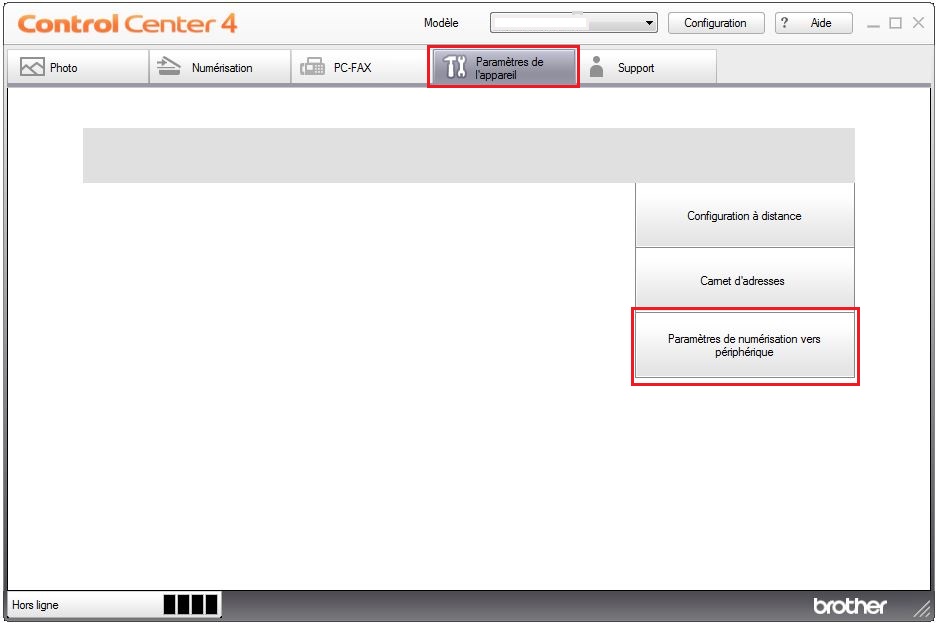
En Mode Avancé :
Cliquez sur Paramètres de l'appareil => Paramètres de numérisation vers périphérique.
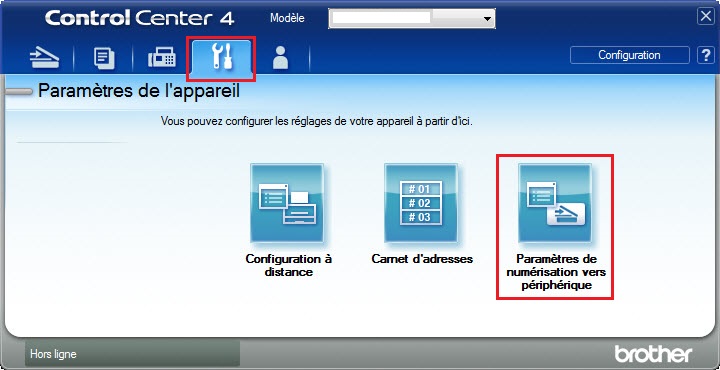
-
La fenêtre de paramétrage Paramètres de numérisation vers périphérique apparaît. Choisissez PDF(*.pdf) dans Type de fichier. Configurez les paramètres et cliquez sur OK. Par exemple, vous pouvez régler le texte de préfixe utilisé pour le nom de fichier sous Nom de fichier. Vous pouvez aussi choisir le dossier de destination de l'image numérisée sous Dossier de destination.
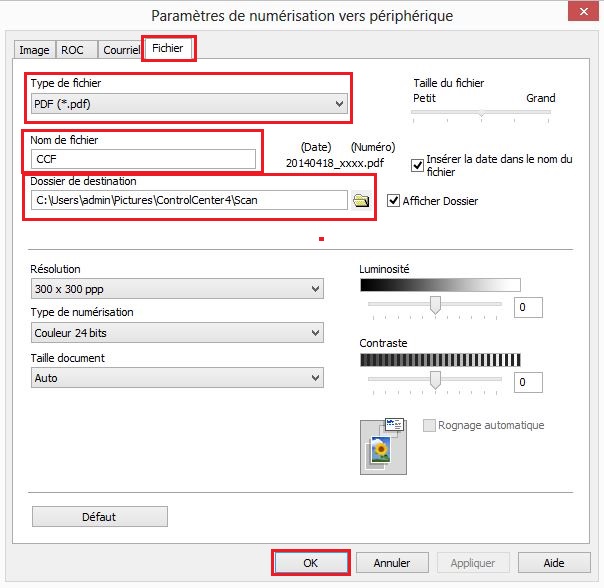
- Passez à l'ETAPE B.
Pour Macintosh
- Ouvrez ControlCenter. (Cliquez ici pour apprendre comment ouvrir ControlCenter2.)
- Maintenez la touche Ctrl du clavier enfoncée et cliquez sur Fichier.
-
Choisissez PDF(*.pdf) dans Type de fichier. Configurez les paramètres et cliquez sur OK. Par exemple, vous pouvez régler le texte de préfixe utilisé pour le nom de fichier sous Nom de fichier. Vous pouvez aussi choisir le dossier de destination de l'image numérisée sous Dossier de destination.
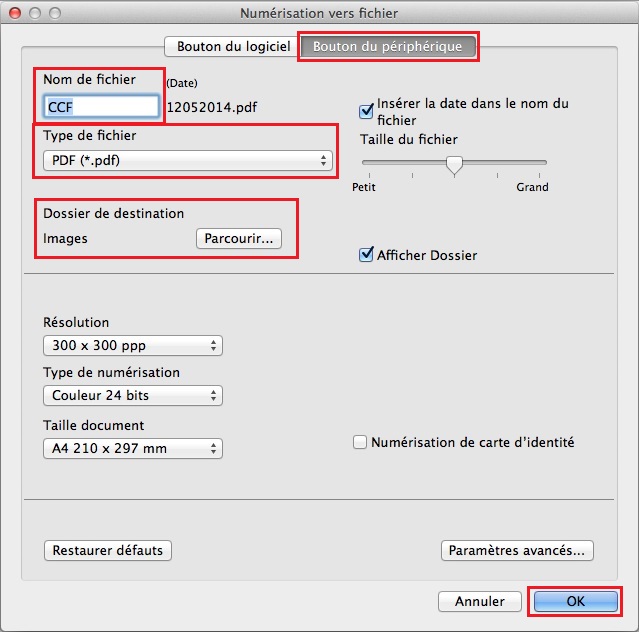
ETAPE B : Utiliser la fonction Numériser vers Fichier à partir de la touche SCAN de mon appareil Brother
- Chargez le document.
-
Appuyez sur
 (Numériser).
(Numériser). -
Faites glisser le doigt vers la gauche ou la droite pour afficher
 (vers fichier).
(vers fichier). -
Appuyez sur
 (vers fichier). L'icône se déplace au centre et s'illumine en bleu.
(vers fichier). L'icône se déplace au centre et s'illumine en bleu. - Appuyez sur OK.
-
(Pour les utilisateurs réseau)
-
Appuyez sur la flèche Haut ou Bas pour choisir l'ordinateur cible.
Remarque :
Si l'ordinateur n'est pas affiché, cliquez ici pour apprendre comment résoudre ce problème. - Appuyez sur l'ordinateur cible.
- Si l'écran vous demande d'entrer un code PIN, entrez le code PIN à quatre chiffres pour l'ordinateur cible et appuyez sur OK.
-
Appuyez sur la flèche Haut ou Bas pour choisir l'ordinateur cible.
-
Faites l'une des choses suivantes :
- Si vous voulez utiliser les paramètres par défaut, passez à l'étape 10.
- Si vous voulez modifier les paramètres par défaut, passez à l'étape 8.
- Appuyez sur Options.
- Choisissez les paramètres pour Type numérisation, Résolution, Type fichier, Format numérisation et Supprimer les couleurs en arrière-plan si nécessaire.
- Appuyez sur Marche.
Vous pouvez numériser depuis votre ordinateur avec l'application utile ControlCenter. Veuillez vous référer aux questions correspondantes pour apprendre comment utiliser ControlCenter avec Windows/Macintosh.
FAQ connexes
- Numériser et enregistrer un document en format PDF pour Macintosh (Numériser vers Fichier)
- Numériser un document et l'enregistrer en format PDF sous Windows (Numériser vers Fichier)
- Modifier les paramètres de la numérisation pour numériser à partir de ControlCenter2 ou de la touche SCAN (Pour Macintosh)
- Modifier les paramètres de la numérisation pour numériser à partir du ControlCenter4 ou de la touche SCAN (Pour Windows)
- Je ne trouve pas l'ordinateur cible lorsque j'essaie de numériser un document à l'aide de la touche SCAN de l'appareil.
